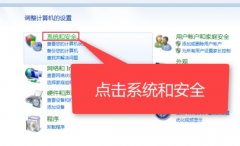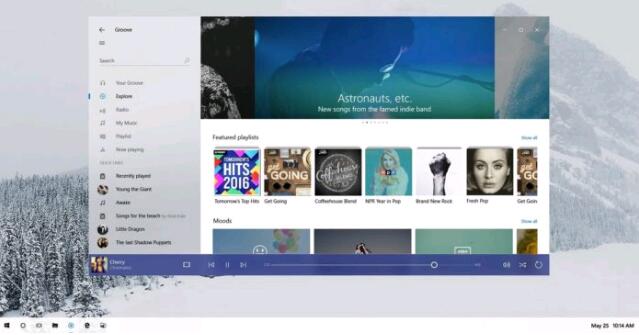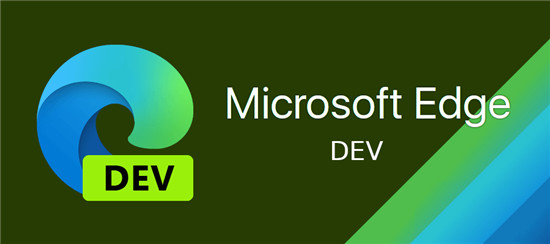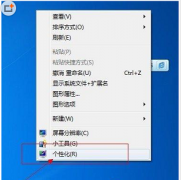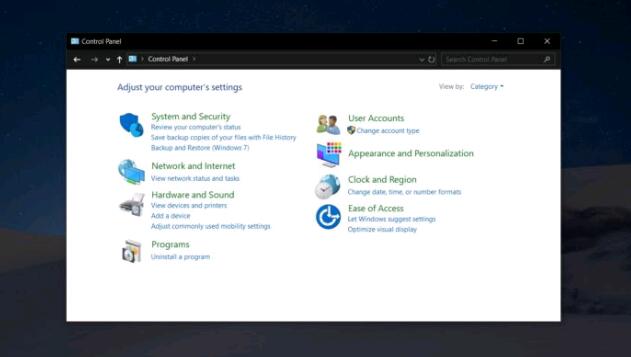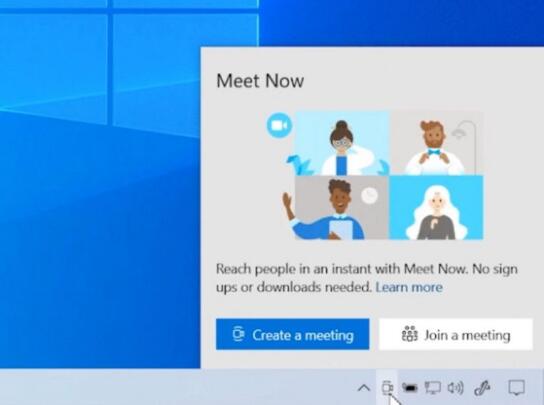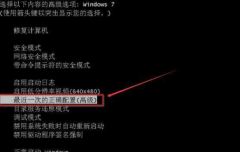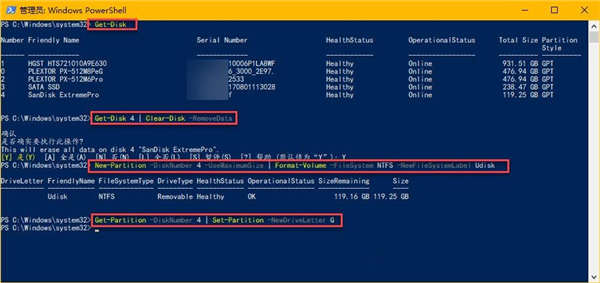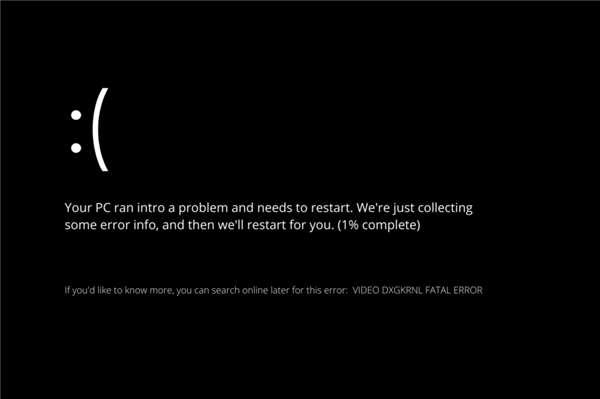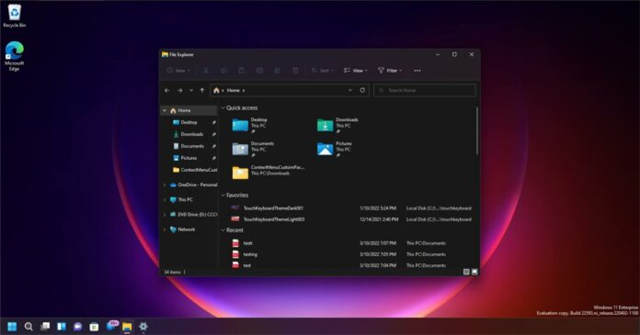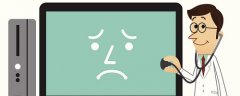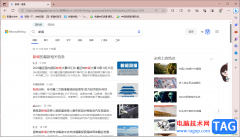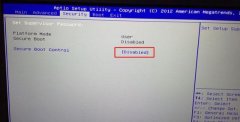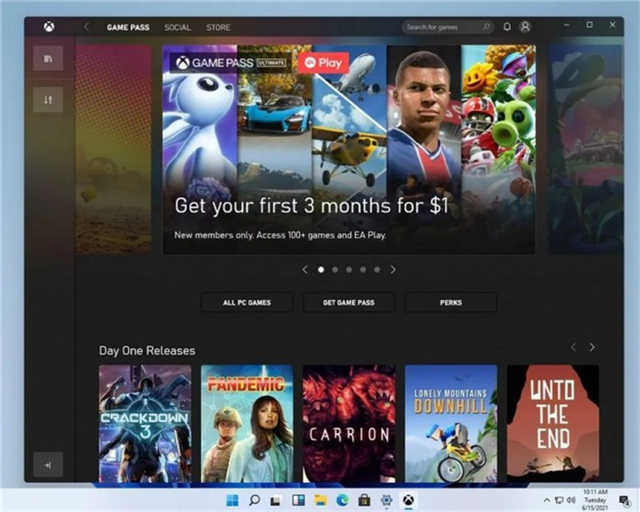windows11恢复到windows10咋弄?从Win11恢复到Win10实例操作
如果您不喜欢Windows11或者它导致兼容性问题、错误或其他问题,您可以按照这些说明快速返回到Windows10。
•要回滚,请打开设置系统恢复,然后单击返回。
•跳过更新检查,按照屏幕上的指示,然后单击返回Windows10。
•从Windows11回滚到Windows10需要几分钟的时间。

如果您升级到Windows11,您可以恢复到Windows10而不会丢失您的文件,以防新版本导致问题或您还没有准备好接受新体验。
该过程可以使用恢复设置。唯一需要注意的是,该选项仅在初始升级后的前十天内可用。在这段时间之后,Windows11将删除之前安装的文件,以便在硬盘驱动器中为您的文件腾出空间。
请务必注意,卸载Windows11后,您可能需要重新安装某些应用程序,并且您可能会丢失在使用较新版本时配置的某些设置。
本指南将教您在升级到Windows11后回滚到Windows10的步骤。(另请参阅此视频教程,其中包含在PureinfotechYouTube频道上完成此任务的说明。)
从Windows11回滚到Windows10
要将Windows11降级到Windows10,请使用以下步骤:
1.在Windows11上打开“开始”。
2.搜索设置并单击顶部结果以打开应用程序。
3.点击系统。
4.单击右侧的恢复页面。
5.在“恢复选项”部分下,单击返回按钮。
6.选择卸载Windows11的原因。
7.单击下一步按钮。
8.单击不,谢谢按钮。
9.单击下一步按钮。
10.再次单击下一步按钮。
11.单击返回到Windows10按钮。
完成这些步骤后,将删除Windows11,将系统恢复为Windows10,保留您的文件以及大部分设置和应用程序。
如果恢复选项显示“此选项在此PC上不再可用”消息,您仍然可以降级到Windows10。但是,您可以执行此操作的唯一方法是备份文件,执行Windows10的全新安装,并从备份中恢复文件。